2025 Autor: Howard Calhoun | [email protected]. Modificat ultima dată: 2025-01-24 13:24:16
În vremea noastră, toată lumea știe cum arată denumirea rublei. Puteți vedea simbolul acestei monede în articol. În ea, vom vorbi nu numai despre istoria sa. De asemenea, vă vom spune despre cum să introduceți simbolul rublei în câmpul de introducere a textului. Simbolul de pe tastatură, desigur, nu este specificat, dar există încă modalități de a-l introduce. În acest articol, le vom arunca o privire pe toate.
Istoria originii simbolului
Inițial, desigur, merită să acordați atenție istoriei originii simbolului. Desemnarea rublei ca monedă a apărut în îndepărtatul secol al XIII-lea. Și aproape imediat a fost nevoie să-l reducă. Au existat o mulțime de variații, dar prima versiune cunoscută care ne-a devenit cunoscută a fost o combinație de două litere - „p” și „y”. Un lucru poate fi spus fără echivoc: această abreviere a apărut ca urmare a evoluției limbii scrise de atunci în limba rusă. Apropo, această abreviere a apărut în secolul al XVII-lea și a fost folosită până în secolul al XIX-lea.
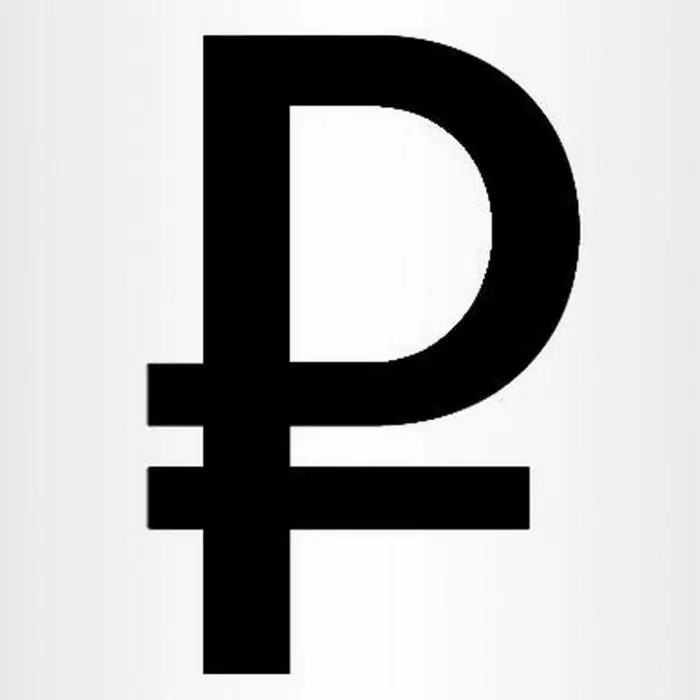
În vremea noastră, o altă denumire a rublei este simbolul „₽”. Cu toate acestea, este de remarcat faptul căaceastă ortografie este relevantă doar pentru bancnotele de origine rusă, iar toată lumea știe că rubla este folosită în trei țări: Rusia, Belarus și în Transnistria nerecunoscută. Este diferit pentru fiecare țară.
- în Belarus - „Br”;
- în Transnistria - „P” cu o linie care este situată vertical.
Dar în articol vom vorbi doar despre rubla rusă.
Lipire de la tastatură
Deci, am făcut deja principalul lucru, am indicat denumirea rublei. Cunoaștem simbolul și acum este timpul să vă spunem cum să îl introduceți de la tastatură. Prima metodă pe care o vom folosi a apărut relativ recent, în 2013. Dar este de remarcat faptul că Microsoft nu a implementat acest simbol în toate sistemele sale de operare, ci doar în cele actuale.
Deci, continuând să vorbim despre denumirea rublei, simbolul de pe tastatură, așa cum s-a menționat mai sus, nu veți găsi. Aici va trebui să utilizați comanda rapidă de la tastatură -„Imagine” + 8.
Totul este destul de simplu, după apăsarea acestor două taste, simbolul rublei va fi imprimat în locul în care ai pus cursorul. Dar merită remarcat faptul că„Imagine” trebuie fixată în dreapta, nu în stânga, iar cifra opt trebuie introdusă pe tastatura numerică superioară, altfel nimic nu va funcționa.
Inserați folosind tabelul cu simboluri
Cea mai simplă modalitate de a introduce simbolul rublei a fost prezentată mai sus. Dar, din anumite motive, este posibil să nu funcționeze (cheie spartă sau versiune învechită de Windows). Ce trebuie să faceți dacă trebuie să introduceți urgent simbolul rublei?Simbolul din Word vă va ajuta în acest sens. Deci, acum să vedem o modalitate de a insera un simbol ruble într-un document folosind tabelul de simboluri din Word.
Acest lucru se face destul de simplu, principalul lucru pentru tine este să deschizi inițial masa în sine. Pentru a face acest lucru, accesați fila „Inserare”. Acum, pe bara de instrumente, trebuie să găsiți butonul „Simbol”. Faceți clic pe el și, în meniul drop-down, selectați „Alte simboluri”. Vizual, puteți vedea întregul proces în imaginea de mai jos.
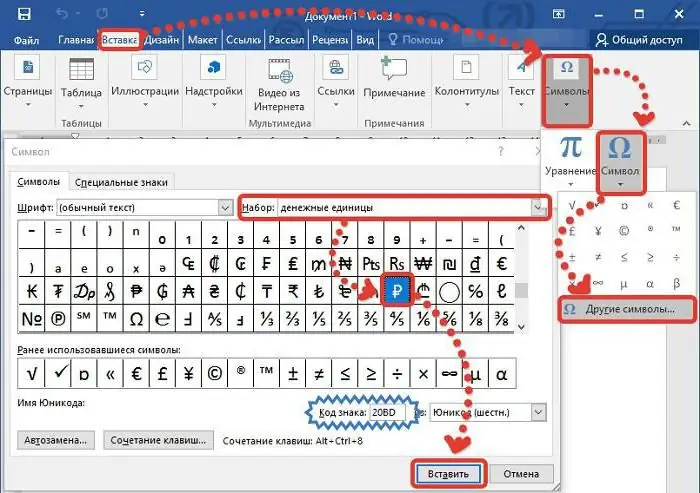
Acum ai masa dorită. După cum puteți vedea, există un număr inimaginabil de caractere, căutarea manuală a celui potrivit va dura mult timp. Pentru a facilita căutarea, puteți selecta „Moneda” din lista derulantă „Setare”. După aceea, în fața ta vor apărea simboluri ale monedelor diferitelor țări. Găsiți-l pe cel dorit și faceți clic pe butonul „Inserați”. Fiți atenți la codul de semnătură, vă va fi util mai târziu.
Folosirea unui cod hexazecimal
Îți amintești acel cod la care ar fi trebuit să te uiți? El este codul hexazecimal al acestui personaj. Acum să vedem cum ar trebui să fie folosit pentru a introduce simbolul rublei.
Și practic nu este nimic de făcut aici, trebuie doar să introduceți codul și să apăsați „Imagine” + X. Dar pentru mai multă claritate, să ne uităm la un exemplu.
Să presupunem că ați introdus un număr în „Cuvânt” și doriți să puneți simbolul rublei la sfârșit. Pentru a face acest lucru:
- pune cursorul în locul potrivit;
- enter„20BD”;
- Apăsați ALT+X.
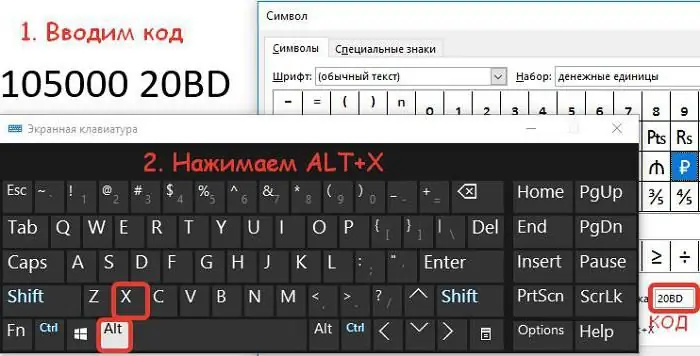
După aceea, codul se va transforma în caracterul de care avem nevoie. Dacă doriți să cunoașteți și alte coduri de caractere, atunci pentru aceasta le puteți vizualiza în tabelul cu caractere, pur și simplu evidențiind elementul dorit. Câmpul „Cod caracter” va afișa un set de patru caractere, care este codul hexazecimal al caracterului selectat.
Utilizarea clipboard-ului
Ei bine, ultima cale este în general pentru leneși, deși puțini oameni știu despre asta. Folosind clipboard-ul, puteți introduce nu numai un caracter imprimabil într-un document, ci și imaginea acestui caracter în sine. Pentru a face acest lucru, imaginea sau simbolul trebuie mai întâi plasat pe clipboard, adică pur și simplu copiat. Când obiectul dorit este în buffer, asigurați-vă că nu copiați altceva acolo, altfel nimic nu va funcționa.
După aceea, deschideți programul sau pagina în care veți introduce caracterul, lipiți obiectul copiat folosind combinația CTRL + V sau meniul contextual.
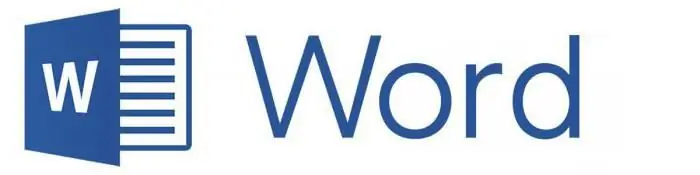
Apropo, puteți folosi acest articol pentru a copia materialul dorit. Aici este simbolul în sine - „₽”. Apropo, orice caracter sau imagine poate fi copiat în acest fel.
Recomandat:
De ce depinde rubla de petrol și nu de gaz sau aur? De ce cursul rublei depinde de prețul petrolului, dar cursul dolarului nu?

Mulți din țara noastră se întreabă de ce depinde rubla de petrol. De ce, dacă prețul aurului negru scade, prețul mărfurilor importate crește, este mai greu să ieși la odihnă în străinătate? În același timp, moneda națională devine mai puțin valoroasă și, odată cu ea, toate economiile
Desemnarea grafică a rublei. Denumirea internațională a rublei

Desemnarea grafică a rublei are formatul literei chirilice „R”, care este tăiată în partea de jos a piciorului. Acest simbol, dezvoltat pe parcursul a 6 ani, întruchipează fiabilitatea monedei ruse
De ce rubla devine mai ieftină? Ce să faci dacă rubla se depreciază? Cursul de schimb al rublei este în scădere, la ce consecințe să ne așteptăm?

Toți depindem de veniturile și cheltuielile noastre. Și când auzim că cursul rublei este în scădere, începem să ne îngrijorăm, pentru că știm cu toții la ce consecințe negative ne putem aștepta din asta. În acest articol, vom încerca să ne dăm seama de ce rubla devine mai ieftină și cum afectează această situație țara în ansamblu și fiecare persoană în parte
Devalorizarea rublei belaruse în 2015. Care este devalorizarea rublei belaruse și cum amenință ea populația?

Devalorizarea rublei belaruse în 2015 va avea consecințe foarte grave pentru populație. Criza poate acoperi nu numai sectoarele reale ale economiei, ci și sectorul bancar, imobiliar
Cursul de schimb flotant al rublei - ce înseamnă? Ce amenință cursul de schimb flotant al rublei?

Cursul de schimb flotant al rublei este absența oricărui control al Băncii Centrale a Rusiei asupra monedei naționale. Inovația trebuia să stabilizeze și să întărească moneda, de fapt efectul este complet opus

